Обычные клиенты различных музыкальных сервисов зачастую наполнены рекламой и малой персонализацией. Это относится и к Spotify, речь о котором и пойдет в данной статье. А именно мы установим модифицированный клиент, позволяющий полностью избавиться от рекламы и добавить много полезных функций для более удобного использования.
Приступим к реализации:
Первым делом необходимо зарегистрироваться в самом сервисе, если не сделали этого ранее. Для этого нажимаем на "Зарегистрироваться" в правом верхнем углу страницы:
Вводим все необходимые данные, начиная с адреса электронной почты и заканчивая датой рождения:
После этого необходимо загрузить приложение для своего устройства и установить его:

Авторизуемся в самом клиенте при помощи аккаунта, который создали ранее:
Далее переходим на страницу, на которой изложен процесс установки модифицированного клиента. Копируем команды для своей операционной системы, в нашем случае это Windows. Для этого наводим мышь на окно и в правом верхнем углу появится специальный значок:
Закрываем официальное приложение Spoitfy. Открываем Powershell от имени администратора через меню "Пуск" и вставляем ранее скопированные команды. Потребуется два раза нажать Enter:
После окончания установки, клиент должен запуститься сам, но если этого не произошло, то сделайте это самостоятельно. Теперь в левой части меню появился пункт "Marketplace", нажимаем на него:
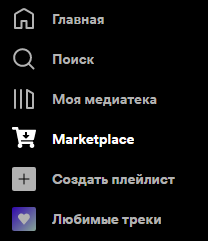
Для блокировки всей рекламы необходимо установить расширение "Adblock", которое можно найти в числе первых:
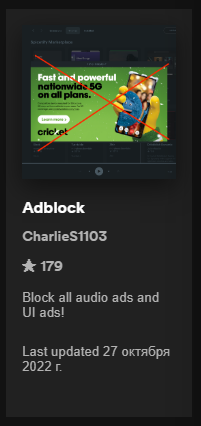
Помимо этого представлено огромное множество других полезных расширений, позволяющих Вам к примеру изменить тему, цвета приложения; сохранять любые плейлисты; автоматически пропускать ненужные песни и так далее:
В случае, если модификация перестала работать — необходимо снова перейти в Powershell и ввести команду "spicetify upgrade" для обновления:
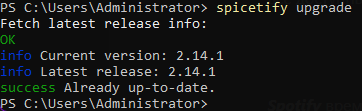
Полный процесс удаления модификации расписан на данной странице:
На этом все, надеюсь статья оказалась для Вас полезной!


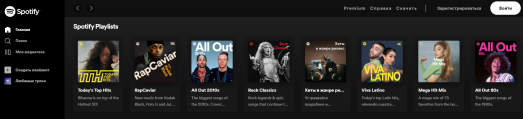
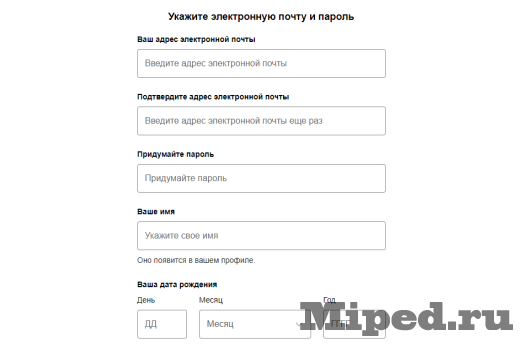
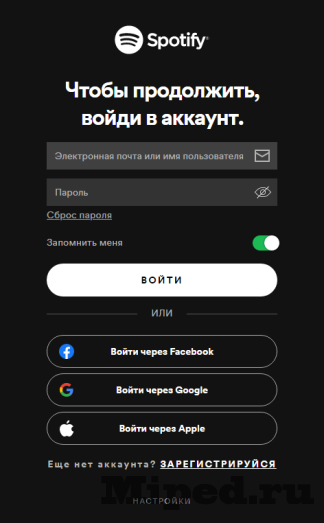
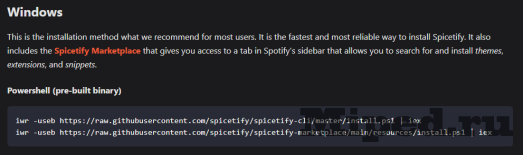

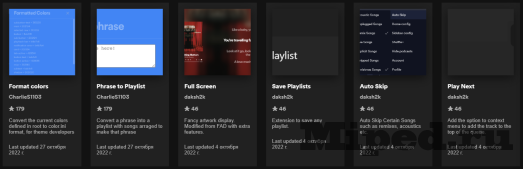
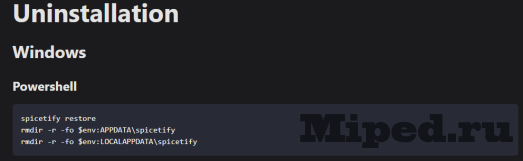
Посетители, находящиеся в группе Гости, не могут оставлять комментарии к данной публикации.